Autora:
Lewis Jackson
Data De La Creació:
9 Ser Possible 2021
Data D’Actualització:
19 Juny 2024

Content
Aquest wikiHow us ensenya a crear i inserir noves columnes en una taula dinàmica a Microsoft Excel mitjançant l'eina Taula dinàmica. Podeu canviar les files, els camps o les dades existents a columnes o crear columnes de dades calculades mitjançant una fórmula personalitzada.
Passos
Mètode 1 de 2: canvieu el camp de dades a columna
Obriu el fitxer Excel amb la taula dinàmica que voleu editar. Cerqueu i feu doble clic al fitxer Excel del vostre ordinador per obrir-lo.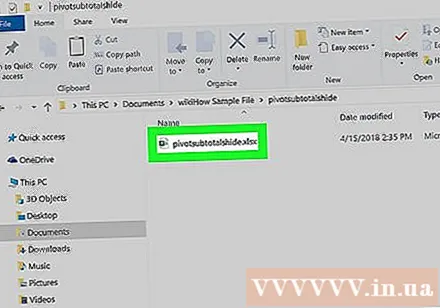
- Si encara no heu creat una taula dinàmica, obriu un nou document d'Excel i creeu la taula dinàmica abans de continuar.

Feu clic a qualsevol cel·la de la taula dinàmica per seleccionar-la. Targeta Analitzar la taula dinàmica (Taula resum) i Thiết kế (Disseny) apareixerà a la cinta d'eines de la part superior de la pantalla.
Feu clic a la targeta Analitzar la taula dinàmica a la part superior. Aquesta pestanya es troba al costat d'altres pestanyes (com ara Fórmules, Insereix i Visualitza) a la part superior de la finestra de l'aplicació. L'eina de taula dinàmica apareix a la cinta d'eines.
- En algunes versions, aquesta etiqueta s'escurça Analitzar o apareix com un sol opció es troba a sota de l'encapçalament "Eines de taula dinàmica".
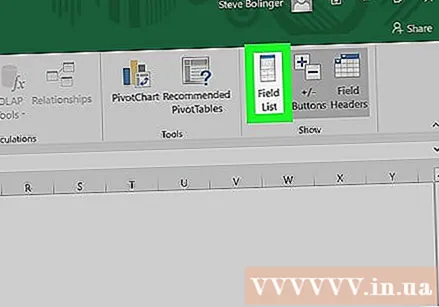
Feu clic al botó Llista de camps (Llista de camps) a la cinta. Aquest botó es troba a la dreta de la pestanya Analitzar la taula dinàmica. Apareixerà una llista de tots els camps, files, columnes i valors de la taula seleccionada.
Marqueu la casella que hi ha al costat de qualsevol element de la llista NOM DEL CAMP. La suma de les dades originals de la categoria que seleccioneu es calcularà i s'afegirà a la taula dinàmica com a nova columna.
- Normalment, els camps no numèrics s’afegeixen a les files i els camps de dades s’afegeixen per defecte com a columnes.
- Podeu desmarcar la casella de selecció aquí en qualsevol moment per suprimir la columna.
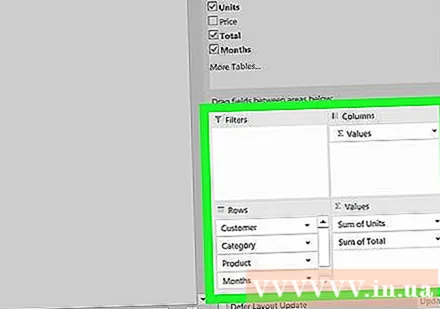
Arrossegueu qualsevol camp, fila de dades o element de valor i deixeu-lo anar a la secció "Columnes". L'element seleccionat es mourà automàticament a la llista de columnes i la taula dinàmica es redissenyarà amb la nova columna afegida. publicitat
Mètode 2 de 2: afegiu un camp calculat
Obriu el document d'Excel que vulgueu editar. Feu doble clic al document d'Excel que conté la vostra taula dinàmica.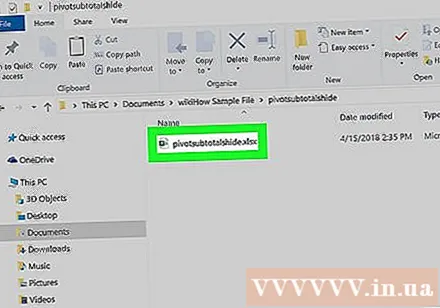
- Si encara no heu creat una taula dinàmica, obriu un nou document d'Excel i creeu la taula dinàmica abans de continuar.
Seleccioneu la taula dinàmica que vulgueu editar. Feu clic a la taula dinàmica del full de càlcul per seleccionar i editar.
Feu clic a la targeta Analitzar la taula dinàmica. Aquesta pestanya es troba al mig de la cinta d'eines a la part superior de la finestra d'Excel. L'eina de taula dinàmica s'obre a la cinta d'eines.
- En algunes versions, aquesta etiqueta s'escurça Analitzar o apareix com un sol opció es troba a sota de l'encapçalament "Eines de taula dinàmica".
Feu clic al botó Camps, elements i conjunts (Conjunts, elements i camps) a la cinta d'Eines. Aquest botó té la paraula "fx" situada a la icona del tauler a la part inferior dreta de la barra d'eines. Apareixerà un menú desplegable.
Feu clic a Camp calculat (Camp de dades calculat) al menú desplegable. S’obre la finestra on podeu afegir una nova columna personalitzada per a la taula dinàmica.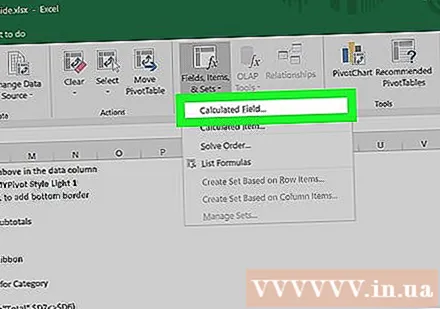
Introduïu un nom per a la columna al camp "Nom". Feu clic al camp Nom i introduïu el nom que vulgueu donar a la nova columna. Aquest nom apareixerà a la part superior de la columna.
Introduïu la fórmula de la nova columna al camp "Fórmula". Feu clic al camp Dades de fórmula que hi ha a sota del camp Nom i introduïu la fórmula que vulgueu utilitzar per calcular els valors de les dades a la nova columna.
- Assegureu-vos que introduïu la fórmula a la dreta del signe "=".
- També podeu seleccionar una columna existent i afegir-la a la fórmula com a valor. Seleccioneu el camp que voleu afegir al camp de camps de dades aquí i feu clic a Insereix camp per inserir a la fórmula.
Feu clic a D'acord. La columna s'afegirà a la dreta de la taula dinàmica. publicitat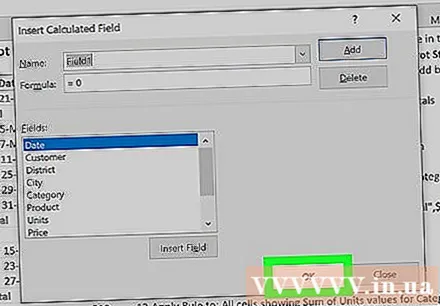
Consells
- Assegureu-vos de fer una còpia de seguretat del document Excel original abans de començar a editar la taula dinàmica.
Advertiment
- No oblideu desar el vostre treball un cop acabat.



